Samsung UE55JU6672, UE40JU6400, UE48JU6742U, UE55JU6412, UE65JS8502 User Manual [cz]
...
E-MANUAL
DěkujemevámzazakoupenívýrobkuSamsung. Chcete-lizískatdalšíslužby,zaregistrujtesvůjvýrobek nawebovéstránce
www.samsung.com/register Modelu______________Sériovéč.______________
Obsah
Stručnépříručky
Používání aplikace Smart Hub
1Připojení k Internetu
1Nastavení funkce Smart Hub
1Používání aplikace Smart Hub
Ovládání televizoru hlasem
2 Nastavení funkce Rozpoznávání hlasu
3Ovládání televizoru hlasem
Ovládání televizoru pohybem
4 Nastavení funkce Ovládání pohyby
5Ovládání televizoru pohyby
Používání ovladače Samsung Smart Control
6 Ovládání televizoru pomocí tlačítka POINTER
7Nastavení ovladače Samsung Smart Control
7Spárování televizoru s ovladačem Samsung Smart Control
Zlepšení zážitku ze sledování sportovních přenosů
8Zapnutí funkce Režim Sport
Úprava kanálů
9Spuštění funkce Upravit kanál
9Změna pořadí a odstraňování kanálů
Přehrávání více obrazovek
Připojení
Připojení antény (Anténa)
Připojení k Internetu
12Navázání kabelového připojení k Internetu
13Navázání bezdrátového připojení k Internetu
Připojení k síti prostřednictvím zařízení Mobile Dongle
Odstraňování potíží s připojením k Internetu
16Odstraňování potíží s kabelovým připojením k Internetu
17Odstraňování potíží s bezdrátovým připojením k Internetu
Připojení videozařízení
18Připojení pomocí kabelu HDMI
19Připojení pomocí komponentního kabelu
20Připojení pomocí kompozitního (A/V) kabelu
Připojení pro vstup a výstup zvuku
21Připojení pomocí kabelu HDMI (ARC)
22Připojení pomocí digitálního zvukového (optického) kabelu
22Připojení sluchátek
Připojení počítače
23Připojení pomocí konektoru HDMI
24Připojení pomocí kabelu HDMI-DVI
24Připojení prostřednictvím domácí sítě
Připojení mobilního zařízení
25Připojení pomocí kabelu MHL-HDMI
26Používání aplikace Zrcadlení obrazovky
27Připojení mobilních zařízení bez použití bezdrátového směrovače (Wi-Fi Direct)
28Připojení mobilního zařízení prostřednictvím aplikace Samsung Smart View 2.0
Spárování notebooku a televizoru – Bezdrátové zrcadlení PC (nebo KINO TV)
Změna vstupního signálu u externích zařízení
Poznámky k připojení!
30Poznámky k připojení prostřednictvím HDMI
31Poznámky k připojení zvukových zařízení
31Poznámky k připojení počítačů
32Poznámky k připojení mobilních zařízení
32Poznámky k připojení pro bezdrátové zrcadlení PC (nebo KINO TV)
Ovladačaperifernízařízení
O ovladači Samsung Smart Control
Používání ovladače Samsung Smart Control
35 Ovládání televizoru pomocí tlačítka POINTER
35Ovládání televizoru pomocí navigačních tlačítek a tlačítka Enter
36Zobrazení a používání dálkového ovladače na obrazovce
37Spárování televizoru s ovladačem Samsung Smart Control
Ovládání externích zařízení pomocí dálkového ovladače televizoru – používání univerzálního dálkového ovladače
38 Nastavení univerzálního dálkového ovladače
Ovládání televizoru pomocí klávesnice
39Připojení klávesnice
40Používání klávesnice
Ovládání televizoru pomocí myši
41 Připojení myši USB
41 Použití myši
Připojení gamepadu Bluetooth
Zadávání textu pomocí klávesnice QWERTY na obrazovce
42 Používání dalších funkcí
FunkceSmart
Sledování více obrazovek nebo funkcí v režimu Multi-Link
Screen
43 Používání funkce Multi-Link Screen
Smart Hub
45Odebrání nebo označení položky ve skupině Poslední
45Automatické spuštění služby Smart Hub
45Testování připojení služby Smart Hub
46Používání výukového programu ke službě Smart Hub
46Resetování služby Smart Hub
Používání služby Smart Hub s účtem Účet Samsung
47Vytvoření účtu Samsung
48Přihlášení k účtu Samsung
48Propojení účtu Samsung s účty externích služeb
49Změna a přidání informací do účtu Samsung
49Odstranění účtu Samsung z televizoru
Používání služby GAMES
50Správa her pomocí automaticky otevíraného okna nabídky Možnosti
50Zobrazení obrazovky Podrobnosti
51Instalace a spuštění hry
51 Správa stažených nebo zakoupených her
Používání služby Moje aplikace
53Správa stažených aplikací pomocí automaticky otevíraného okna nabídky Možnosti
54Instalace aplikace
54Zapnutí automatických aktualizací aplikací
54Odebrání aplikace z televizoru
55Přesouvání aplikací
55 Zamknutí a odemknutí aplikací
55 Aktualizace aplikací
55 Změna uspořádání aplikací
55 Ohodnocení zakoupených aplikací
55 Používání dalších funkcí aplikací
Používání příručky e-Manual
56 Spuštění příručky e-Manual
56 Používání tlačítek v příručce e-Manual
Používání webového prohlížeče
57 Preference procházení
Používání služby MŮJ OBSAH
58Přečtěte si před zahájením přehrávání mediálního obsahu
59Přehrávání multimediálního obsahu uloženého v počítači nebo mobilním zařízení
59Přehrávání mediálního obsahu uloženého v zařízení USB
60Tlačítka a funkce dostupné pro prohlížení fotografií
62 Tlačítka a funkce dostupné pro prohlížení videí
64Tlačítka a funkce dostupné pro přehrávání hudby
65Poslech hudby v kvalitě HD
65 Funkce na obrazovce seznamu mediálního obsahu
Používání služby NewsON
66 Zprávy
66 Počasí
Ovládání televizoru hlasem
68Přečtěte si před použitím rozpoznávání hlasu
68Základy funkce rozpoznávání hlasu
69Použití rozpoznávání hlasu pro zadání příkazu
69Používání interaktivního rozpoznávání hlasu na krátkou vzdálenost
69 Používání kurzu rozpoznávání hlasu
Ovládání televizoru pohyby (Ovládání pohyby)
70Testování okolního osvětlení pomocí kamery televizoru
71Aktivace ovládání pohyby
74 Změna rozvržení obrazovky funkce ovládání pohyby
Používání funkce Rozpoznávání obličeje
76Registrování vašeho obličeje k účtu Samsung
77Změna způsobu přihlášení na rozpoznávání obličeje
77 Přihlášení k účtu Samsung s použitím rozpoznávání obličeje
Sledovánítelevizoru
Okamžitý přehled o digitálním vysílání
78Používání programového průvodce
79Zobrazení informací o aktuálním programu
79Změna signálu televizního vysílání
79Informace o signálu a síle signálu digitálního kanálu
Nahrávání programů
80Nahrávání programů
81Používání funkcí dostupných při nahrávání programu
81Používání tlačítek dálkového ovladače při nahrávání pořadu
82Správa seznamu plánu nahrávání
82 Sledování nahraných programů
84 Správa nahraných souborů
Nastavení funkce Plán sledování
85Nastavení plánovaného sledování pro kanál
86Úprava plánu sledování
86 Zrušení plánu sledování
Používání funkce Timeshift
87Používání tlačítek dálkového ovladače při používání funkce Timeshift
Používání režimu Seznam kanálů
Registrování, odebrání a úprava kanálů
89Registrování a odebrání kanálů
90Úprava registrovaných kanálů
91Povolení/zakázání ochrany heslem u kanálů
91Zamknutí/odemknutí kanálů
91Změna čísla kanálu
Vytvoření osobního seznamu oblíbených
92 Registrování kanálů jako oblíbených
92 Sledování a výběr kanálů pouze v seznamu oblíbených
Úprava seznamu oblíbených
93 Používání položek nabídky obrazovky Upravit oblíb.
Realističtější zážitek ze sportovních pořadů přináší Režim
Sport
95Zapnutí sportovního režimu
96Upozornění na začátek sportovního přenosu
96Automatický výběr nejlepších momentů
97Funkce dostupné při sledování sportovních pořadů ve sportovním režimu
99Sledování sportovního přenosu nahraného ve sportovním režimu
Sledování filmu s optimalizací obrazu a zvuku – režim Africké kino
Pomocné televizní funkce
100Sledování televizního vysílání s titulky
101Čtení digitálního textu
101Vyhledávání dostupných kanálů
101Výběr typu připojení antény
102Výběr jazyka zvuku vysílání
102Zvukový popis
102Výběr žánru
102Používání služeb pro dospělé
Používání nastavení kanálů
103Nastavení země (oblast)
103Ruční ladění signálů vysílání
104Jemné doladění obrazovky
104Přenesení seznamu kanálů
104Odstranění profilu operátora CAM
105Nastavení satelitního systému
105Změna jazyka teletextu
105Zobrazení nabídky rozhraní CI
Obrazazvuk
Nastavení kvality obrazu
106Výběr režimu obrazu
107Nastavení kvality obrazu
108Úprava pokročilých nastavení
109Nastavení možností obrazu
Sledování ve 3D
112Spuštění režimu 3D
113Nastavení 3D efektů
Pomocná nastavení obrazu
114Sledování obrazu v obraze (PIP)
115Změna velikosti a polohy obrazu
116Pouze poslech zvuku (Vyp. obrázek)
116Obnovení nastavení režimu obrazu
Nastavení kvality zvuku
117Výběr režimu zvuku
118Použití zvukových efektů
Používání pomocných funkcí pro nastavení zvuku
119 Výběr reproduktorů
119 Určení typu instalace televizoru
119Poslech zvuku televizoru prostřednictvím zvukového zařízení Samsung Bluetooth
120Poslech televizoru přes sluchátka Bluetooth
120Poslech zvuku televizoru prostřednictvím reproduktoru kompatibilního se Samsung Multiroom Link
122Povolení digitálního zvukového výstupu
123Poslech 3D zvuku ve 3D režimu
123 Obnovení všech nastavení zvuku
Systémapodpora
Nastavení času a používání časovače
124 Nastavení aktuálního času
126 Používání časovačů
Používání ochrany proti vypálení obrazu a úsporné funkce
128 Ochrana proti vypálení obrazu
128 Snižování spotřeby energie televizoru
Používání funkce Anynet+ (HDMI-CEC)
129 Nastavení funkce Anynet+ (HDMI-CEC)
129 Používání funkce Anynet+ (HDMI-CEC)
Aktualizace softwaru televizoru
131Aktualizace softwaru televizoru na nejnovější verzi
131Automatická aktualizace televizoru
132Ruční aktualizace televizoru
Ochrana televizoru před hackery a škodlivým kódem
Ostatní funkce
134 Rychlé spuštění funkcí usnadnění
134Zapnutí hlasové navigace pro zrakově postižené
135Úprava průhlednosti nabídky
135Bílý text na černém pozadí (vysoký kontrast)
135Zvětšení písma (pro zrakově postižené)
135Informace o dálkovém ovládání (pro zrakově postižené)
136Poslech televizoru přes sluchátka Bluetooth (pro sluchově postižené)
136Změna jazyka nabídek
136Nastavení hesla
136Kontrola Upozorňování
137Zámek dle hod. prog.
137Zapnutí herního režimu
137Bohatější barvy a špičková kvalita obrazu (BD Wise)
138Zapnutí a vypnutí zvukové zpětné vazby
138 Zamykání a odemykání ovládací páčky
138Zobrazení nebo skrytí loga Samsung při spuštění
138Rychlejší spuštění televizoru
138Odstranění blikání
139Registrace jako certifikované zařízení DivX (pro sledování placených filmů DivX)
139 Obnovení televizoru na nastavení z výroby
139Používání televizoru v prezentačním režimu (určeno pro prodejny)
Automatické spuštění datové služby
Funkce HbbTV
Použití televizní karty (karta CI nebo CI+)
141Připojení karty CI nebo CI+ do slotu COMMON INTERFACE
142Připojení karty CI nebo CI+ do slotu COMMON INTERFACE za použití adaptéru karet CI
143Použití karty CI nebo CI+
Funkce teletextu
Odstraňovánípotíží
Využívání služeb podpory Podpora
132 |
Vyhledání škodlivého kódu v televizoru a připojených úložištích |
146 |
Podpora prostřednictvím funkce Vzdálená správa |
|
|
||
133 |
Konfigurace dalších funkcí |
147 |
Vyhledání kontaktní údajů servisní podpory |
|
|
Problémy s obrazem
148 Testování obrazu
Problémy se zvukem
150 Testování zvuku
Problémy s 3D obrazem
151 Testování kvality 3D obrazu
Problémy s vysíláním
Problémy s připojením počítače
Problémy s připojením k Internetu
Datová služba
Problémy s funkcemi Plán nahrávání a Timeshift
Problémy s funkcí Anynet+ (HDMI-CEC)
Problémy se spouštěním a používáním aplikací
Problémy s přehráváním souborů
Jak resetovat televizor
Další problémy
Opatřeníapoznámky
Před použitím funkcí Nahrávání a Timeshift
158Před použitím funkcí nahrávání a plánu nahrávání
159Před použitím funkce Timeshift
Přečtěte si před použitím režimu 3D
160 Upozornění týkající se režimu 3D
Odmítnutí odpovědnosti – služba S Recommendation
164 Služba S Recommendation s hlasovou interakcí
164 S Recommendation
Podporovaná rozlišení režimů 3D
165 HDMI
165 Komponentní
165 Digitální kanál
165 Videa/Fotografie
Podporovaná rozlišení pro jednotlivé vstupní signály UHD
166 Pokud je režim HDMI UHD Color nastaven na hodnotu Vypnuto
166 Pokud je režim HDMI UHD Color nastaven na hodnotu Zapnuto
Přečtěte si před použitím funkce Hlas., Pohyb nebo
Rozpoznávání obličeje
167Bezpečnostní opatření pro funkce rozpoznávání hlasu, pohybu a obličeje
168Požadavky na funkce rozpoznávání hlasu, pohybu a obličeje
Přečtěte si před použitím Moje aplikace
Přečtete si před použitím funkce Web Browser
Přečtěte si před přehráváním fotografií, videí nebo hudebních souborů
173Omezení týkající se práce s fotografiemi, videem či hudebními soubory.
174Podporované externí titulky
174Podporované interní titulky
175Podporované formáty a rozlišení obrázků
175Podporované hudební formáty a kodeky
176Podporované kodeky videa
Omezení
178 Omezení funkce PIP (obraz v obraze)
178 Flexibilní rozhraní CI
Přečtěte si po nainstalování televizoru
179Velikosti obrazu a vstupní signály
179Montáž zámku proti krádeži
180Přečtěte si před nakonfigurováním bezdrátového připojení k Internetu
Přečtěte si před připojením počítače (podporovaná rozlišení)
181IBM
181MAC
182VESA DMT
Podporovaná rozlišení obrazových signálů
183 CEA-861
Přečtěte si před použitím zařízení Bluetooth
184 Omezení týkající se rozhraní Bluetooth
Licence
Slovníček

Používání aplikace Smart Hub
Připojení k Internetu
(MENU/123)  MENU
MENU  Síť
Síť  Nastavení sítě
Nastavení sítě
Připojte televizor k Internetu pomocí kabelu nebo bezdrátově.
Nastavení funkce Smart Hub
Stiskněte tlačítko na dálkovém ovladači. Když je služba Smart Hub aktivována poprvé, zobrazí se obrazovka Nastavit Smart Hub. Podle pokynů na obrazovce proveďte požadovaná nastavení a dokončete nastavení.
Vítá vás služba Smart Hub
Nejsnadnější způsob jak používat a objevovat živé vysílání, filmy, aplikace, hry a další.
Nastavit Smart Hub |
Další info |
|
|
Používání aplikace Smart Hub
Oceníte množství funkcí, které služba Smart Hub nabízí na jediné obrazovce.
"" Další informace naleznete v části „Smart Hub“.
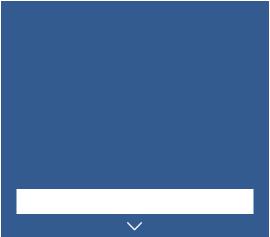
Ovládání televizoru hlasem
"" Tuto funkci podporují modely řady S9 a 6500, 6600, 6700, 7000, 7500, 8000 a 8500 v konkrétních geografických
oblastech. V oblasti SNS však tato funkce není podporována u řady 6500.
Nastavení funkce Rozpoznávání hlasu
(MENU/123)  MENU
MENU  Systém
Systém  Rozpoznávání hlasu
Rozpoznávání hlasu
Dokončete nastavení požadovaná pro rozpoznávání hlasu, například který jazyk má být použit a zda má být použita funkce Televizní hlas.
Systém
Usnadnění |
|
Nastavení |
|
RežimSport |
|
Jazykmenu |
Čeština |
Chytrézabezpečení |
|
Univerzálnídálkovéovl. |
|
Rozpoznáváníhlasu
"" V závislosti na modelu se nabídka vašeho televizoru může od výše uvedeného obrázku lišit.
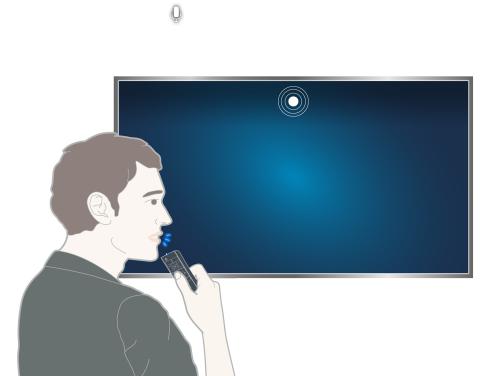
Ovládání televizoru hlasem
(MENU/123)  MENU
MENU  Systém
Systém  Rozpoznávání hlasu
Rozpoznávání hlasu
Stiskněte a podržte tlačítko MENU/123 na ovladači Samsung Smart Control. Objeví se obrazovka Rozpoznávání
hlasu. Jakmile se na obrazovce zobrazí ikona , začněte vyslovovat pomalým, středně silným hlasem příkazy do mikrofonu na ovladači Samsung Smart Control.
"" Tato funkce je k dispozici pouze u určitých modelů v konkrétních zeměpisných oblastech.
"" Další informace naleznete v části „Ovládání televizoru hlasem“.

Ovládání televizoru pohybem
Nastavení funkce Ovládání pohyby
(MENU/123)  MENU
MENU  Systém
Systém  Ovládání pohyby
Ovládání pohyby
Proveďte Test prostředí pro ovládání pohyby a poté dokončete nastavení požadovaná pro spuštění ovládání pohybem, jako například nastavení možnosti Rychlost ukaz. a zobrazení či skrytí funkce Animovaný průvodce gesty.
Systém
Nastavení |
|
RežimSport |
|
Jazykmenu |
Čeština |
Chytrézabezpečení |
|
Univerzálnídálkovéovl. |
|
Rozpoznáváníhlasu |
|
Ovládánípohyby |
Zapnuto |
"" V závislosti na modelu se nabídka vašeho televizoru může od výše uvedeného obrázku lišit.

Ovládání televizoru pohyby
(MENU/123)  MENU
MENU  Systém
Systém  Ovládání pohyby
Ovládání pohyby  Ovládání pohyby
Ovládání pohyby
1.Nastavte položku Ovládání pohyby na možnost Zapnuto.
2.Postavte se čelem ke kameře televizoru, zvedněte ruku do pohodlné pozice a poté pohybujte pomalu úplně vztyčeným ukazováčkem doleva nebo doprava.
3.Pomalým pohybem ruky doleva či doprava přesuňte ukazatel na funkci.
4.Pokrčte ukazováček, čímž vyberete funkci, a poté jej opět natáhněte, čímž funkci spustíte.
"" Tato funkce je k dispozici pouze u určitých modelů v konkrétních zeměpisných oblastech.
"" Funkce Ovládání pohyby je k dispozici v režimu směrového ovládání nebo v režimu ukazování pohyby.
"" Když chcete používat tuto funkci, je potřeba připojit volitelnou kameru k vyhrazenému portu USB na zadní straně
televizoru.
"" Další informace naleznete v části „Ovládání televizoru pohyby (Ovládání pohyby)“.
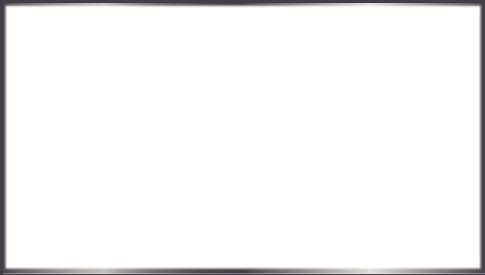
Používání ovladače Samsung Smart Control
"" Tuto funkci podporují modely řady S9 a 6500, 6600, 6700, 7000, 7500, 8000 a 8500 v konkrétních geografických
oblastech. V oblasti SNS však tato funkce není podporována u řady 6500.
Ovládání televizoru pomocí tlačítka POINTER
Položte prst na tlačítko POINTER a pohybujte ovladačem Samsung Smart Control. Ukazatel na obrazovce se bude pohybovat ve směru, v němž pohybujete ovladačem Samsung Smart Control. Přesuňte ukazatel na jednu z níže uvedených ikon na obrazovce a poté stiskněte tlačítko POINTER.
●●  : Slouží k zobrazení dálkového ovladače na obrazovce. ●●
: Slouží k zobrazení dálkového ovladače na obrazovce. ●●  : Umožňuje změnu hlasitosti nebo výběr reproduktorů. ●●
: Umožňuje změnu hlasitosti nebo výběr reproduktorů. ●●  : Zobrazí seznam kanálů.
: Zobrazí seznam kanálů.
●●  : Spustí službu Smart Hub.
: Spustí službu Smart Hub.
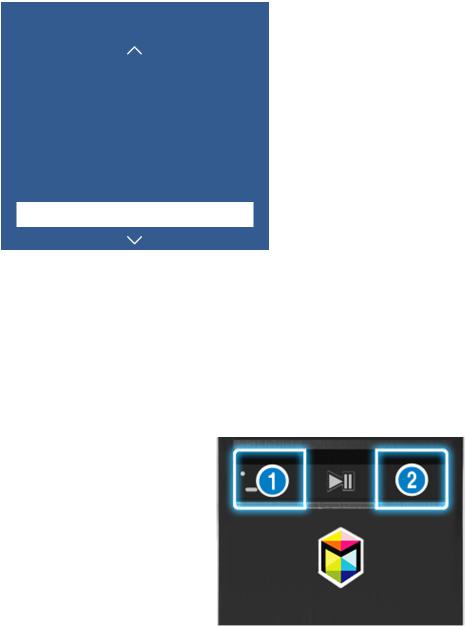
Nastavení ovladače Samsung Smart Control
(MENU/123)  MENU
MENU  Systém
Systém  Nastavení Smart Control
Nastavení Smart Control
Nakonfigurujte základní nastavení pro použití ovladače Samsung Smart Control.
Systém
Univerzálnídálkovéovl. |
|
Rozpoznáváníhlasu |
|
Ovládánípohyby |
Zapnuto |
Čas |
|
Upozorňování |
|
Správcezař. |
|
NastaveníSmartControl
"" V závislosti na modelu se nabídka vašeho televizoru může od výše uvedeného obrázku lišit.
Spárování televizoru s ovladačem Samsung Smart Control
Při prvním zapnutí televizoru dojde k automatickému spárování ovladače Samsung Smart Control s televizorem. Pokud se ovladač Smart Control s televizorem automaticky nespáruje, namiřte ovladač na snímač dálkového ovládání na televizoru a pak minimálně na 3 sekundy stiskněte současně tlačítka a na ovladači Samsung Smart Control.

Zlepšení zážitku ze sledování sportovních přenosů
Zapnutí funkce Režim Sport
(MENU/123)  MENU
MENU  Systém
Systém  Režim Sport
Režim Sport
Nastavte položku Režim Sport na možnost Zapnuto. Televizor automaticky nakonfiguruje nastavení obrazu a zvuku pro co nejlepší zážitek z fotbalových utkání.
Systém
Usnadnění
Nastavení
RežimSport
Jazykmenu |
Čeština |
Chytrézabezpečení |
|
Univerzálnídálkovéovl. |
|
Rozpoznáváníhlasu |
|
"" V závislosti na modelu se nabídka vašeho televizoru může od výše uvedeného obrázku lišit.
Ve sportovním režimu můžete obrazovku přibližovat. Přiblížení provedete přesunem na část obrazovky.
"" Další informace naleznete v části „Realističtější zážitek ze sportovních pořadů přináší Režim Sport“.
"" Tato funkce je k dispozici pouze u určitých modelů v konkrétních zeměpisných oblastech.
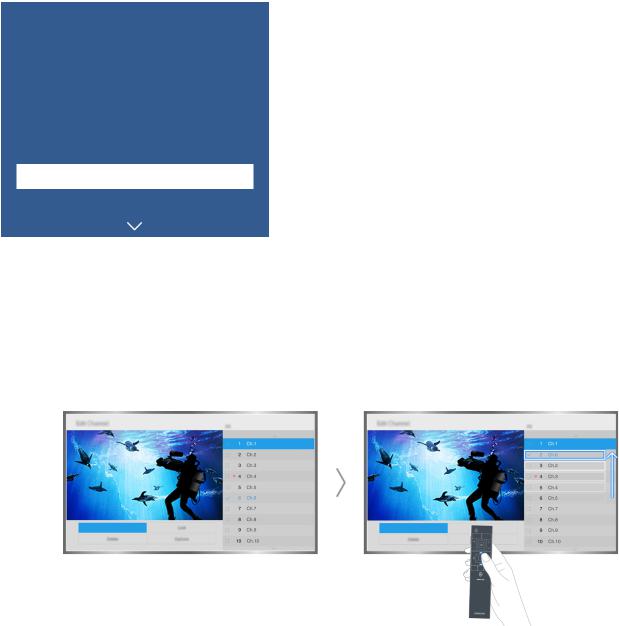
Úprava kanálů
Spuštění funkce Upravit kanál
(MENU/123)  MENU
MENU  Vysílání
Vysílání  Upravit kanál
Upravit kanál
Vysílání
Automatickéladění |
|
Anténa |
Anténa |
Seznamkanálů |
|
Programy |
|
Časovýrozvrh |
|
Upravitkanál
Upravitoblíb.
"" V závislosti na modelu se nabídka vašeho televizoru může od výše uvedeného obrázku lišit.
Změna pořadí a odstraňování kanálů
(MENU/123)  MENU
MENU  Vysílání
Vysílání  Upravit kanál
Upravit kanál  Změnit číslo nebo Odstranit
Změnit číslo nebo Odstranit
Můžete změnit pořadí kanálů a také kanály odstraňovat. Chcete-li změnit pořadí kanálu, vyberte jej a poté vyberte možnost Změnit číslo. Chcete-li kanál odstranit, vyberte jej a poté vyberte možnost Odstranit.
"" V závislosti na typu kanálu nejsou některé kanály dostupné.
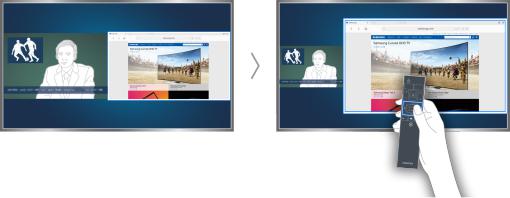
Přehrávání více obrazovek
Během sledování televizoru můžete prohlížet webové stránky nebo spustit aplikaci. Můžete změnit velikost každé obrazovky přetažením kruhu uprostřed obrazovky doleva nebo doprava.
"" Tuto funkci podporují modely řady S9 a 6500, 6600, 6700, 6800, 7000, 7200, 7500, 8000 a 8500 v konkrétních
geografických oblastech. V oblasti SNS však tato funkce není podporována u řady 6500.
"" Další informace naleznete v části „Sledování více obrazovek nebo funkcí v režimu Multi-Link Screen“.

Připojení antény (Anténa)
Pro příjem signálu vysílání propojte televizor se zásuvkou antény nebo kabelové televize.
Připojte kabel antény nebo kabelové televize ke vstupnímu konektoru antény (ANT IN), viz obrázek níže.
"" Připojení anténou není třeba, pokud připojíte přijímač kabelové televize nebo satelitní přijímač.
Obě antény je vhodné připojit s použitím zařízení Multi-Switch nebo DiSEqC. Switch a podobně a nastavit možnost
Typ připojení antény na hodnotu Dva oscilátory.
"" Způsob připojení se může mezi různými modely lišit.
"" Systém DVB-T2 nemusí být v určitých zeměpisných oblastech k dispozici.
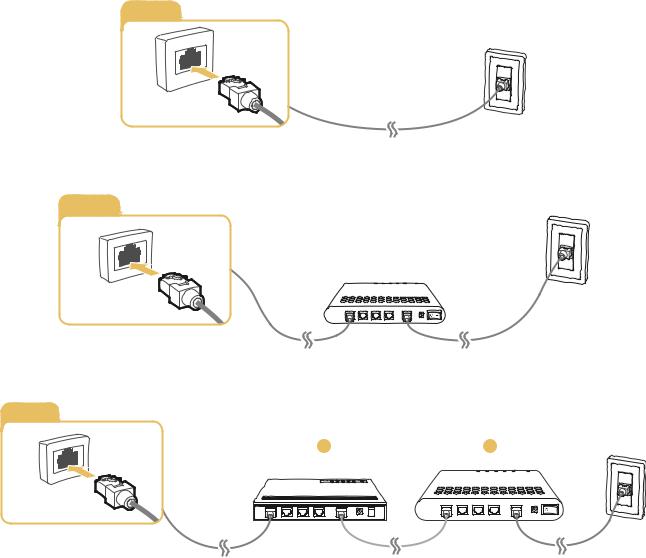
Připojení k Internetu
Navázání kabelového připojení k Internetu
PoužitíkabelůLAN
K dispozici jsou tři způsoby připojení televizoru k přístupovým bodům Internetu, jak je ukázáno na následujících ilustracích:
●● Zásuvka sítě LAN na zdi
LAN
●● Externí modem
LAN
●● Směrovač IP + Externí modem
LAN
1 |
2 |
"" K propojení televizoru s přístupovými body Internetu doporučujeme použít kabely LAN Cat 7.
"" Televizor se nebude moci připojit k Internetu, pokud je rychlost sítě nižší než 10 Mb/s.

Automaticképřipojeníkekabelovéinternetovésíti
(MENU/123)  MENU
MENU  Síť
Síť  Nastavení sítě Spustit
Nastavení sítě Spustit
Automatické připojení k dostupné síti.
1.Vyberte možnost Kabel.
2.Jakmile se připojení k síti podaří, zobrazí se potvrzující zpráva. Pokud se připojení nezdaří, opakujte pokus nebo se připojte ručně.
Navázání bezdrátového připojení k Internetu
Automaticképřipojeníkbezdrátovéinternetovésíti
(MENU/123)  MENU
MENU  Síť
Síť  Nastavení sítě
Nastavení sítě
Než se pokusíte o připojení, ujistěte se, že znáte identifikátor SSID (název) bezdrátového směrovače a nastavení hesla.
1.Vyberte možnost Bezdrát.. Televizor automaticky zobrazí seznam dostupných bezdrátových sítí.
2.Vyberte síť. Pokud se požadovaná síť nezobrazuje v seznamu, vyberte možnost Přidat síť a poté zadejte identifikátor SSID (název) sítě ručně.
3.Jestliže vaše síť používá zabezpečení, zadejte heslo. Pokud síť zabezpečení nepoužívá, televizor obejde klávesnici na obrazovce a pokusí se ihned připojit.
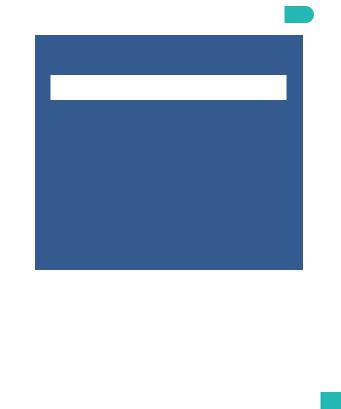
PřipojeníkbezdrátovéinternetovésítipomocífunkceWPS
(MENU/123)  MENU
MENU  Síť
Síť  Nastavení sítě
Nastavení sítě
Pokud směrovač obsahuje tlačítko WPS (Wi-Fi Protected Setup), můžete ho použít k automatickému připojení televizoru ke směrovači.
1.Vyberte možnost Bezdrát.. Televizor automaticky zobrazí seznam dostupných bezdrátových sítí.
2.Vyberte možnost Zastavit a poté vyberte možnost WPS.
3.Do dvou minut poté stiskněte tlačítko WPS nebo PBC na vašem bezdrátovém směrovači.
4.Televizor je automaticky připojen k síti.
KontrolastavupřipojeníkInternetu
(MENU/123)  MENU
MENU  Síť
Síť  Stav sítě Spustit
Stav sítě Spustit
Síť
Stavsítě
Nastavenísítě
Wi-FiDirect
Nastavenímultimediálníchzařízení
Zrcadleníobrazovky |
|
Názevzařízení |
[TV]Samsung |
"" V závislosti na modelu se nabídka vašeho televizoru může od výše uvedeného obrázku lišit.
Zobrazení aktuální sítě a stavu připojení k Internetu.
Změnanázvutelevizoruvsíti
(MENU/123)  MENU
MENU  Síť
Síť  Název zařízení Spustit
Název zařízení Spustit
Je možné změnit název televizoru, který se zobrazí v mobilních zařízeních a v přenosných počítačích.
1.Vyberte možnost Název zařízení z menu Síť.
2.Vyberte název ze seznamu, který se zobrazí. Můžete také vybrat možnost Uživ. vstup a zadat název ručně.

Připojení k síti prostřednictvím zařízení Mobile Dongle
Televizor můžete připojit k síti prostřednictvím mobilního zařízení tak, že k televizoru připojíte zařízení Mobile
Dongle. Zařízení Mobile Dongle připojte k portu USB televizoru.
""
""
Tato funkce je k dispozici pouze u určitých modelů v konkrétních zeměpisných oblastech.
Pokud použijete velké zařízení Mobile Dongle (datovou kartu), zařízení USB nemusí kvůli rušení mezi porty USB fungovat správně, případně může být nefunkční bezdrátová síť kvůli rušení příslušenstvím nebo okolím. V takovém případě použijte prodlužovací kabel USB.
"" Po nastavení mobilní sítě není dostupná funkce Aplikace a indikátor spojené s kanály.
"" V případě jakýchkoli potíží s používáním online služeb se obraťte na poskytovatele služeb Internetu.
Tuto funkci podporují následující poskytovatelé mobilních služeb a jejich zařízení:
●● Vodacom (číslo modelu: K4605)
●● MTN (číslo modelu: E3131S, E3251)
●● Safaricom (číslo modelu: E303)

Odstraňování potíží s připojením k Internetu
Odstraňování potíží s kabelovým připojením k Internetu Spustit
Nebylnalezensíťovýkabel
Zkontrolujte, zda je síťový kabel správně zapojen. Pokud ano, zkontrolujte, zda je zapnutý směrovač. Pokud je zapnutý, zkuste ho vypnout a znovu zapnout.
AutomatickénastaveníadresyIPsenezdařilo
Proveďte následující postup nebo nakonfigurujte Nastavení IP ručně.
1.
2.
Ujistěte se, že je ve směrovači povolen server DHCP, a resetujte směrovač.
Pokud problém přetrvává, obraťte se na poskytovatele služeb Internetu.
Nelzesepřipojitksíti
1.Zkontrolujte všechna Nastavení IP.
2.Ujistěte se, že je ve směrovači povolen server DHCP. Poté odpojte směrovač od napájení a znovu jej připojte.
3.Pokud to nepomůže, obraťte se na poskytovatele služeb Internetu.
Jstepřipojenikmístnísíti,alenefungujepřipojeníkInternetu
1.Ujistěte se, že je kabel sítě LAN Internetu připojen ke konektoru externí sítě LAN na směrovači.
2.Zkontrolujte hodnoty serveru DNS pod položkou Nastavení IP.
3.Pokud problém přetrvává, obraťte se na poskytovatele služeb Internetu.
Nastavenísítějedokončeno,alenelzesepřipojitkInternetu
Pokud problém přetrvává, obraťte se na poskytovatele služeb Internetu.
Odstraňování potíží s bezdrátovým připojením k Internetu
Připojeníkbezdrátovésítisenezdařilo
Jestliže vybraný bezdrátový směrovač není nalezen, přejděte do nabídky Nastavení sítě a vyberte správný směrovač.
Nelzesepřipojitkbezdrátovémusměrovači
1.Zkontrolujte, zda je směrovač zapnutý. Pokud je zapnutý, vypněte ho a znovu zapněte.
2.Zadejte správné heslo, je-li vyžadováno.
AutomatickénastaveníadresyIPsenezdařilo
Proveďte následující postup nebo nakonfigurujte Nastavení IP ručně.
1.Ujistěte se, že je ve směrovači povolen server DHCP. Poté odpojte směrovač od napájení a znovu jej připojte.
2.Zadejte správné heslo, je-li vyžadováno.
3.Pokud problém přetrvává, obraťte se na poskytovatele služeb Internetu.
Nelzesepřipojitksíti
1.
2.
3.
Zkontrolujte všechna Nastavení IP.
Zadejte správné heslo, je-li vyžadováno.
Pokud problém přetrvává, obraťte se na poskytovatele služeb Internetu.
Jstepřipojenikmístnísíti,alenefungujepřipojeníkInternetu
1.Ujistěte se, že je kabel sítě LAN Internetu připojen ke konektoru externí sítě LAN na směrovači.
2.Zkontrolujte hodnoty serveru DNS pod položkou Nastavení IP.
3.Pokud problém přetrvává, obraťte se na poskytovatele služeb Internetu.
Nastavenísítějedokončeno,alenelzesepřipojitkInternetu
Pokud problém přetrvává, obraťte se na poskytovatele služeb Internetu.
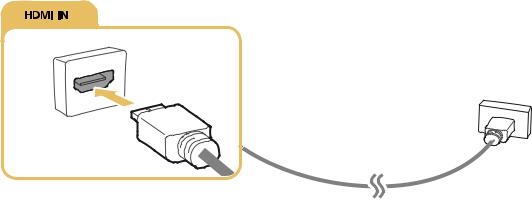
Připojení videozařízení
Váš televizor má celou škálu konektorů pro obrazový vstup z externích zařízení. Následuje seznam konektorů televizoru řazený sestupně podle kvality obrazu.
●● HDMI
●● Komponentní
●● Kompozitní (A/V)
Nejvyšší kvality obrazu dosáhnete při připojení videozařízení k televizoru s použitím konektoru HDMI. Jestliže zařízení nemá konektor HDMI, použijte komponentní konektor.
Připojení pomocí kabelu HDMI
Doporučeny jsou následující typy kabelů HDMI: ●● Vysokorychlostní kabel HDMI
●● Vysokorychlostní kabel HDMI pro síť Ethernet
Připojte kabel HDMI ke vstupnímu konektoru HDMI televizoru a výstupnímu konektoru HDMI zařízení, jak je ukázáno na obrázku níže.
"" U počítače připojeného kabelem HDMI-DVI nastavte možnost Upravit typ zařízení na hodnotu DVI PC, u počítače připojeného kabelem HDMI na hodnotu PC. U zařízení AV připojeného kabelem HDMI-DVI nastavte možnost Upravit typ zařízení na hodnotu Zařízení DVI.
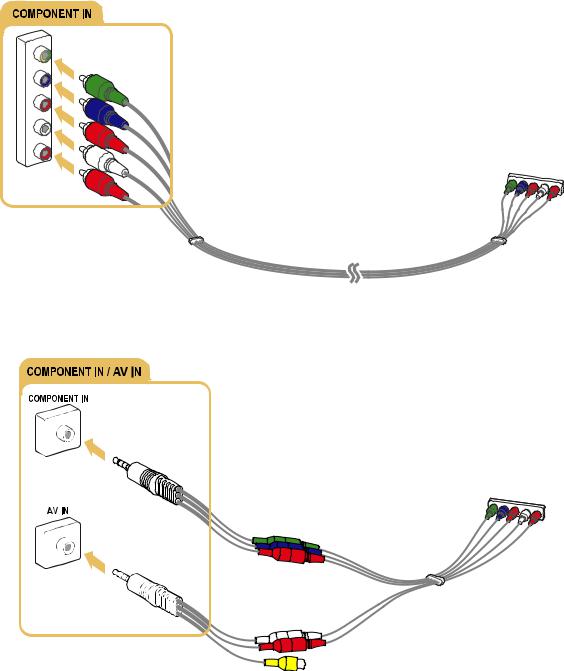
Připojení pomocí komponentního kabelu
Připojte komponentní kabel ke vstupním konektorům pro komponentní připojení televizoru a výstupním konektorům pro komponentní připojení zařízení, jak je ukázáno na obrázku níže.
Jednotlivé kabely zapojte ke konektorům odpovídající barvy.
Promodelyřady7200a6nebonižší
PromodelyřadyS9,7000a7500nebovyšší

Připojení pomocí kompozitního (A/V) kabelu
Připojte kabel AV ke vstupním konektorům AV pro připojení televizoru a výstupním konektorům AV pro připojení zařízení, jak je ukázáno na obrázku níže.
Jednotlivé kabely zapojte ke konektorům odpovídající barvy.
Promodelyřady7200a6nebonižší
PromodelyřadyS9,7000a7500nebovyšší
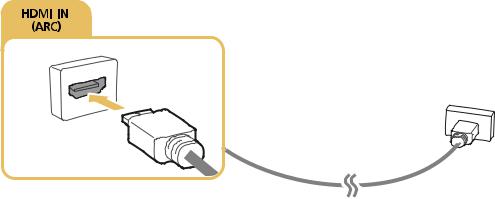
Připojení pro vstup a výstup zvuku
Váš televizor má celou škálu připojení pro zvukový vstup z externích zařízení. Tato připojení jsou uvedena níže.
●● HDMI/ARC (Audio Return Channel)
●● Digitální zvuk (optické připojení)
●● Zvuk (analogový)
Připojení pomocí kabelu HDMI (ARC)
Funkce ARC (Audio Return Channel) umožňuje výstup digitálního zvuku z televizoru do zvukového zařízení a vstup digitálního zvuku z téhož zvukového zařízení prostřednictvím jednoho kabelu HDMI. Funkce ARC je k dispozici pouze při použití konektoru HDMI (ARC) a pouze pokud je televizor připojen k AV přijímači s podporou funkce ARC.
Připojte kabel HDMI ke vstupnímu konektoru HDMI (ARC) televizoru a výstupnímu konektoru HDMI zařízení, jak je ukázáno na obrázku níže.
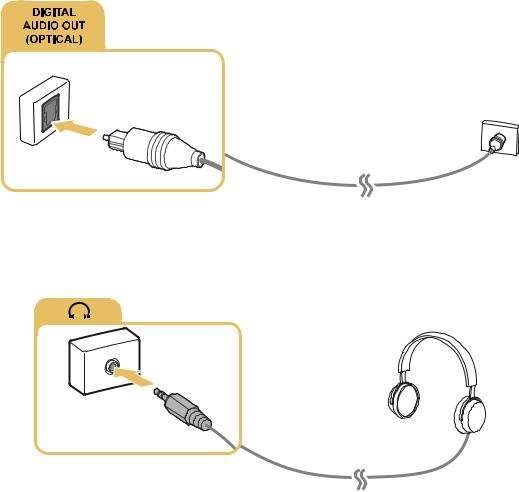
Připojení pomocí digitálního zvukového (optického) kabelu
Po připojení přijímače AV k televizoru prostřednictvím digitálního zvukového (optického) konektoru můžete poslouchat digitální zvuk.
Připojte optický kabel ke konektoru digitálního zvukového výstupu televizoru a konektoru digitálního zvukového vstupu zařízení, jak je ukázáno na obrázku níže.
Připojení sluchátek
Připojte sluchátka k výstupnímu konektoru pro sluchátka televizoru, jak je ukázáno na obrázku níže.
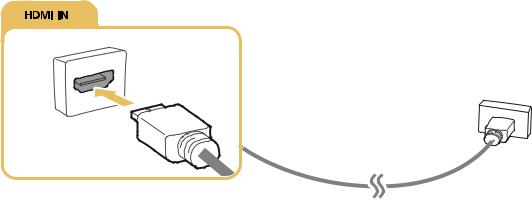
Připojení počítače
Níže jsou uvedeny typy možných připojení.
Chcete-li televizor použít jako monitor počítače
●● Připojte jej ke konektoru HDMI pomocí kabelu HDMI.
●● Připojte jej ke konektoru HDMI (DVI) pomocí kabelu HDMI-DVI.
Chcete-li na televizoru zobrazit nebo přehrát obsah uložený na počítači
●● Použijte připojení prostřednictvím domácí sítě.
Připojení pomocí konektoru HDMI
Pro připojení HDMI doporučujeme použít jeden z následujících typů kabelů HDMI: ●● Vysokorychlostní kabel HDMI
●● Vysokorychlostní kabel HDMI pro síť Ethernet
Připojte kabel HDMI ke vstupnímu konektoru HDMI televizoru a výstupnímu konektoru HDMI zařízení, jak je ukázáno na obrázku níže.
"" U počítače připojeného kabelem HDMI-DVI nastavte možnost Upravit typ zařízení na hodnotu DVI PC, u počítače připojeného kabelem HDMI na hodnotu PC. U zařízení AV připojeného kabelem HDMI-DVI nastavte možnost Upravit typ zařízení na hodnotu Zařízení DVI.
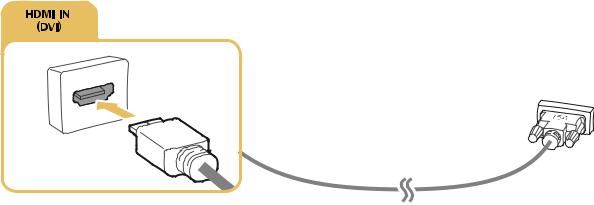
Připojení pomocí kabelu HDMI-DVI
Pokud grafická karta televizoru nepodporuje rozhraní HDMI, použijte pro připojení počítače k televizoru kabel DVI (Digital Visual Interactive) na HDMI. Upozorňujeme, že připojení HDMI-DVI je podporováno pouze prostřednictvím konektoru HDMI (DVI) a nepřenáší zvuk. Pokud chcete poslouchat zvuk z počítače, připojte ke konektoru zvukového výstupu počítače externí reproduktory.
Připojte kabel HDMI-DVI ke vstupnímu konektoru HDMI (DVI) televizoru a výstupnímu konektoru DVI zařízení, jak je ukázáno na obrázku níže.
""
""
U počítače připojeného kabelem HDMI-DVI nastavte možnost Upravit typ zařízení na hodnotu DVI PC, u počítače připojeného kabelem HDMI na hodnotu PC. U zařízení AV připojeného kabelem HDMI-DVI nastavte možnost Upravit typ zařízení na hodnotu Zařízení DVI.
Informace o rozlišeních podporovaných televizorem najdete v části „Přečtěte si před připojením počítače (podporovaná rozlišení)“.
Připojení prostřednictvím domácí sítě
Můžete rychle otevřít, zobrazit a přehrávat fotografie, videa a hudební soubory uložené v počítači na obrazovce televizoru.
1.Připojte televizor a počítač ke stejnému směrovači nebo přístupovému bodu (AP). Jakmile je připojíte ke stejnému směrovači nebo přístupovému bodu (AP), domácí síť je nakonfigurována.
2.V počítači vyberte možnost [Ovládací panely]  [Síť a Internet]
[Síť a Internet]  [Centrum síťových připojení a sdílení]
[Centrum síťových připojení a sdílení]  [Změnit pokročilé nastavení sdílení] a vyberte možnost [Zvolit možnosti vysílání datového proudu médií...] a aktivujte datový proud médií.
[Změnit pokročilé nastavení sdílení] a vyberte možnost [Zvolit možnosti vysílání datového proudu médií...] a aktivujte datový proud médií.
3.V seznamu nastavte televizor na hodnotu [Povoleno].
4.V počítači spusťte aplikaci Windows Media Player. Vyberte možnost [Nastavení]  [Správa knihovny] a poté přidejte umístění úložiště fotografií, videa a hudebních souborů, abyste je mohli zobrazit či přehrát na obrazovce televizoru. Další informace o přehrávání obsahu naleznete v části „Přehrávání multimediálního obsahu uloženého v počítači nebo mobilním zařízení.“
[Správa knihovny] a poté přidejte umístění úložiště fotografií, videa a hudebních souborů, abyste je mohli zobrazit či přehrát na obrazovce televizoru. Další informace o přehrávání obsahu naleznete v části „Přehrávání multimediálního obsahu uloženého v počítači nebo mobilním zařízení.“
"" Můžete také soubory přesunout do výchozí složky zadané aplikací Windows Media Player a poté je zobrazit či přehrát na
obrazovce televizoru.
